css3中的var()函数详解
发布时间:2024-05-21 17:17:32 作者:佚名css3的var()函数
变量要以两个连字符--(横杆)(减号)为开头
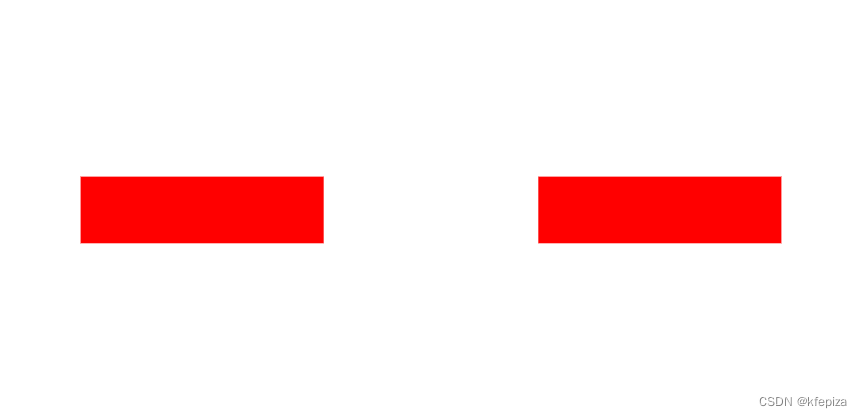
变量可以在:root{}中定义, :root可以在css中创建全局样式变量。通过 :root本身写的样式,相当于 html,但优先级比后者高。
在CSS3中,var()函数是一个用于插入CSS自定义属性(也称为CSS变量)的值的函数。它允许你在样式表中定义可重用的值,并在多个地方引用它们,从而使你的CSS更加灵活和可维护。
使用var()函数的基本语法如下:
| 1 |
var(--variable-name, fallback-value)
|
--variable-name:必需的,表示自定义属性的名称,名称前必须有两个连字符(--)。fallback-value:可选的,表示当自定义属性未定义时使用的回退值。
例如,你可以在:root选择器中定义一个自定义属性,并在其他地方使用var()函数来引用它:
| 1 2 3 4 5 6 7 8 9 10 11 12 |
:root {
--main-color: #4285f4;
}
body {
background-color: var(--main-color);
}
.button {
background-color: var(--main-color);
color: white;
padding: 10px 20px;
border-radius: 5px;
}
|
在这个例子中,:root选择器定义了一个名为--main-color的自定义属性,并将其值设置为#4285f4。然后,在body和.button选择器中,使用var(--main-color)来引用该自定义属性的值。如果以后需要更改主色调,只需更新:root选择器中的--main-color值即可。
var()函数还可以接受一个可选的回退值,用于在自定义属性未定义时提供备选方案。例如:
| 1 2 3 |
.element {
color: var(--undefined-color, black);
}
|
在这个例子中,如果--undefined-color未定义,则.element的颜色将回退到黑色。
需要注意的是,自定义属性的名称是区分大小写的,并且在引用时必须使用与定义时完全相同的名称。此外,自定义属性的作用域是它们被定义的选择器及其后代选择器。如果你想在整个文档中使用自定义属性,可以将其定义在:root选择器中,因为:root选择器表示文档树的根元素,通常是<html>元素。
CSS3 中的 var() 函数用于插入 CSS 自定义属性的值,这些自定义属性通常被称为 CSS 变量。这个函数提供了一种强大的方式来创建可重用和可维护的样式,尤其是在大型项目中,当需要在多个地方使用相同的值时。
基本语法
| 1 |
var(--custom-property-name, fallback-value)
|
--custom-property-name:必需的,表示自定义属性的名称,名称前必须有两个连字符(--)。这是为了区分自定义属性和现有的 CSS 属性。fallback-value:可选的,当自定义属性无效或未定义时使用的回退值。
示例
以下是一个简单的例子,展示了如何在 CSS 中使用 var() 函数:
| 1 2 3 4 5 6 7 8 9 10 11 12 13 14 |
:root {
--primary-color: #4285f4;
--secondary-color: #0f9d58;
}
body {
background-color: var(--primary-color);
color: var(--text-color, #000); /* 如果 --text-color 未定义,则使用 #000 */
}
.button {
background-color: var(--secondary-color);
color: white;
border: none;
padding: 10px 20px;
}
|
在这个例子中,:root 选择器定义了两个自定义属性:--primary-color 和 --secondary-color。body 元素的背景色设置为 --primary-color 的值,而 .button 类的背景色设置为 --secondary-color 的值。注意,在 body 的 color 属性中,我们尝试使用一个未定义的自定义属性 --text-color,并提供了一个回退值 #000。由于 --text-color 没有在 :root 或其他地方定义,因此将使用回退值 #000。
动态更新
CSS 变量的一个强大之处是它们可以动态更新,这意味着当变量的值改变时,所有使用该变量的样式都会自动更新。这使得在运行时通过 JavaScript 动态改变样式成为可能:
| 1 |
document.documentElement.style.setProperty('--primary-color', '#ff0000');
|
上面的 JavaScript 代码将 --primary-color 的值更改为红色,随后所有使用该变量的元素都会更新其样式以反映新的颜色。
CSS3中的var()函数用于定义和使用自定义变量。它允许你在CSS样式中使用变量,以便在多个地方重复使用相同的值。通过使用var()函数,你可以在CSS样式中引用和修改这些变量的值。
以下是两种使用var()函数的例子:
- 在CSS样式中定义和使用变量:
| 1 2 3 4 5 6 7 |
:root {
--nav-bg-color: #333;
--theme-color: #f00;
}
.background {
background: linear-gradient(-180deg, var(--nav-bg-color) 0%, var(--theme-color) 100%);
}
|
- 在Vue组件中使用var()函数:
| 1 2 3 4 5 6 7 8 |
<template>
<div class="box">Hello World</div>
</template>
<style lang="scss" scoped>
.box {
color: var(--theme-bg);
}
</style>
|
这些例子展示了如何在CSS样式中定义和使用自定义变量,并通过var()函数引用这些变量的值。
| 1 2 3 4 5 6 7 8 9 10 11 12 |
// 错误写法
.test{
--size: 20;
font-size: var(--size)px; // 这里的写法是错误,这样会读取成font-size:20 px,值的中间会多了一个空格,导致读取失败
}
// 正确写法
.test2{
--size: 20px;
--size2: 20;
font-size: var(--size);
font-size: calc(var(--size2) * 1px);
}
|
如何在JavaScript中设置CSS变量的值?
在JavaScript中,你可以使用window.getComputedStyle()方法和getPropertyValue()方法来获取CSS中的自定义属性(也称为CSS变量)的值。CSS变量通常是以--*开头的。
以下是一个简单的示例,展示了如何在JavaScript中获取CSS变量的值:
| 1 2 3 4 5 6 7 8 9 |
// 假设你有以下的CSS定义
:root {
--main-color: #06c;
}
// 在JavaScript中获取这个变量的值
const element = document.documentElement; // 获取根元素,通常是<html>
const style = window.getComputedStyle(element);
const mainColor = style.getPropertyValue('--main-color');
console.log(mainColor); // 输出 "#06c"
|
在上面的代码中,我们首先获取了文档的根元素(通常是<html>元素),然后使用window.getComputedStyle()来获取这个元素的所有最终使用的CSS属性值。接着,我们使用getPropertyValue()方法来获取特定的CSS变量的值。
如果你想设置CSS变量的值,你可以直接在元素的style属性中设置,如下:
| 1 2 3 4 5 |
// 获取你想要设置变量的元素
const myElement = document.getElementById('myElement');
// 设置CSS变量的值
myElement.style.setProperty('--my-variable', 'red');
// 现在,CSS变量 --my-variable 在 myElement 及其子元素中可用,并且值为 'red'
|
请注意,setProperty()方法是在元素的style对象上调用的,而不是在window.getComputedStyle()返回的对象上。此外,通过这种方式设置的CSS变量只对该元素及其子元素有效,它们不会影响到文档的其他部分。
另外,CSS变量是大小写敏感的,因此在JavaScript中引用它们时必须确保大小写一致。
在JavaScript中设置和获取CSS中的自定义属性(也称为CSS变量)的值,可以通过以下方式实现:
获取CSS变量
要获取CSS中定义的变量值,你可以使用element.style.getPropertyValue()方法,但这仅适用于内联样式中定义的变量。对于在:root或其他选择器中定义的全局变量,你需要使用window.getComputedStyle()方法。
| 1 2 3 4 5 6 7 |
// 获取根元素
const root = document.documentElement;
// 使用getComputedStyle获取所有计算后的样式,包括CSS变量
const computedStyle = window.getComputedStyle(root);
// 获取CSS变量的值
const myVariable = computedStyle.getPropertyValue('--my-css-variable');
console.log(myVariable); // 输出CSS变量的值
|
设置CSS变量
要设置CSS变量的值,你可以直接修改元素的style属性或使用CSSStyleDeclaration对象的setProperty()方法。
| 1 2 3 4 5 6 7 |
// 获取你想要设置变量的元素
const myElement = document.getElementById('myElement');
// 使用setProperty设置CSS变量的值
myElement.style.setProperty('--my-css-variable', 'blue');
// 或者直接设置style属性(仅适用于内联样式)
myElement.style.cssText = `--my-css-variable: blue;`;
// 注意:这样设置的变量只会影响到该元素及其子元素
|
如果你想要设置全局的CSS变量(即影响整个文档的变量),你应该修改:root元素的样式:
| 1 2 3 4 5 6 7 |
// 获取根元素
const root = document.documentElement;
// 设置全局CSS变量的值
root.style.setProperty('--global-css-variable', 'green');
// 或者直接设置style属性
root.style.cssText = `--global-css-variable: green;`;
// 这样设置的变量将影响整个文档
|
注意事项
- CSS变量名是大小写敏感的,因此在JavaScript中设置或获取变量时,必须确保大小写与CSS中定义的一致。
- 通过element.style设置的内联样式仅适用于该元素本身,不会影响到其他元素。而通过修改:root元素设置的CSS变量是全局的,会影响到整个文档。
- 如果CSS变量在样式表中定义,并且没有被JavaScript直接修改过,那么element.style.getPropertyValue()可能无法获取到这个变量的值。在这种情况下,应该使用window.getComputedStyle()来获取变量的值。
- setProperty()方法接受的第二个参数是一个可选的优先级参数,用于指定样式的来源(如user、author、animation等)。在大多数情况下,你可以忽略这个参数。
在JavaScript中,可以使用getComputedStyle方法来获取CSS中的变量。下面是一个示例代码:
| 1 2 3 4 5 6 |
// 获取CSS变量的值
const element = document.querySelector('.element');
const styles = getComputedStyle(element);
const variableValue = styles.getPropertyValue('--variable-name');
// 使用获取到的变量值
console.log(variableValue);
|
在上面的代码中,首先使用querySelector方法选择要获取变量的元素。然后,使用getComputedStyle方法获取该元素的计算样式。最后,使用getPropertyValue方法传入变量名来获取变量的值。
请注意,变量名需要以双横线(–)开头。在上面的代码中,--variable-name是一个示例变量名,你需要将其替换为你实际使用的变量名。
在JavaScript中设置CSS变量的值可以通过以下几种方法实现:
使用style属性直接设置元素的CSS变量值:
| 1 |
element.style.setProperty('--variable-name', 'value');
|
其中,element是要设置CSS变量的元素,--variable-name是CSS变量的名称,value是要设置的值。
使用document.documentElement.style.setProperty()方法设置全局的CSS变量值:
| 1 |
document.documentElement.style.setProperty('--variable-name', 'value');
|
这种方法会将CSS变量的值应用到整个文档中。
使用CSSStyleSheet.insertRule()方法动态插入CSS规则来设置CSS变量的值:
| 1 2 |
const styleSheet = document.styleSheets[0];
styleSheet.insertRule(':root { --variable-name: value; }', styleSheet.cssRules.length);
|
其中,:root选择器表示文档的根元素,--variable-name是CSS变量的名称,value是要设置的值。
使用CSSStyleSheet.addRule()方法动态添加CSS规则来设置CSS变量的值:
| 1 2 |
const styleSheet = document.styleSheets[0];
styleSheet.addRule(':root', '--variable-name: value;');
|
这种方法与上一种方法类似,只是使用了不同的语法。
请注意,以上方法中的--variable-name是CSS变量的名称,value是要设置的值。你可以根据需要自行替换。
如何用Js设置和获取CSS的变量
可以使用JavaScript来设置和获取CSS变量。下面是一个示例:
设置CSS变量:
| 1 |
document.documentElement.style.setProperty('--footer-color', 'blue');
|
获取CSS变量:
| 1 2 |
var footerColor = getComputedStyle(document.documentElement).getPropertyValue('--footer-color');
console.log(footerColor);
|
这里的--footer-color是一个CSS变量的名称,可以根据需要自定义。通过setProperty方法可以设置CSS变量的值,而getComputedStyle方法可以获取CSS变量的值。
在JavaScript中设置和获取CSS变量(也称为CSS自定义属性)可以通过操作元素的style属性或使用getPropertyValue和setProperty方法来完成。CSS变量通常以两个连字符开头(例如,--my-variable)。
设置CSS变量
要设置CSS变量,可以直接在元素的style属性上设置它,或者使用CSSStyleDeclaration的setProperty方法。
示例1:通过style属性设置
| 1 2 3 4 |
// 获取元素
const element = document.querySelector('.my-element');
// 设置CSS变量
element.style.setProperty('--my-variable', '10px');
|
示例2:通过style属性直接设置(注意:这种方法可能不被所有浏览器支持)
| 1 2 3 4 5 |
// 获取元素
const element = document.querySelector('.my-element');
// 设置CSS变量(注意:这种方法可能不起作用,因为CSS变量名通常包含连字符)
// 更推荐使用 setProperty 方法
element.style['--my-variable'] = '10px'; // 可能不起作用
|
获取CSS变量
要获取CSS变量的值,可以使用CSSStyleDeclaration的getPropertyValue方法。
示例:获取CSS变量的值
| 1 2 3 4 5 |
// 获取元素
const element = document.querySelector('.my-element');
// 获取CSS变量的值
const value = element.style.getPropertyValue('--my-variable');
console.log(value); // 输出:10px(如果之前设置了该值)
|
注意事项
- 当你在JavaScript中通过element.style设置CSS变量时,你是在元素的行内样式上设置它。这意味着它将覆盖在外部或内部样式表中为该元素设置的相同CSS变量。
- 如果你想要获取在外部或内部样式表中设置的CSS变量的值,而不是行内样式中设置的值,你可能需要使用getComputedStyle方法。
示例:使用getComputedStyle获取CSS变量的值
| 1 2 3 4 5 6 7 |
// 获取元素
const element = document.querySelector('.my-element');
// 获取计算后的样式
const computedStyle = getComputedStyle(element);
// 获取CSS变量的值
const value = computedStyle.getPropertyValue('--my-variable');
console.log(value); // 输出在样式表中设置的值,或者如果没有设置则输出默认值
|
如何用Js操作style标签
在JavaScript中操作<style>标签可以通过多种方式实现,包括创建新的<style>元素、修改现有的<style>元素的内容,或者使用CSSOM(CSS Object Model)来动态地改变样式。以下是一些基本示例:
创建并添加新的<style>元素
你可以创建一个新的<style>元素,设置其innerHTML来包含CSS规则,然后将其添加到DOM中。
| 1 2 3 4 5 6 7 8 9 10 |
// 创建一个新的<style>元素
const styleElement = document.createElement('style');
// 设置<style>元素的CSS内容
styleElement.innerHTML = `
body {
background-color: lightblue;
}
`;
// 将<style>元素添加到<head>中
document.head.appendChild(styleElement);
|
修改现有的<style>元素
如果你已经有一个<style>元素并且想要修改它的内容,你可以通过选择该元素并更改其innerHTML来实现。
| 1 2 3 4 5 6 7 8 |
// 获取现有的<style>元素(假设它有一个id)
const existingStyleElement = document.getElementById('my-style');
// 修改<style>元素的CSS内容
existingStyleElement.innerHTML = `
h1 {
color: red;
}
`;
|
使用CSSOM动态改变样式
除了直接操作<style>标签外,你还可以使用CSSOM来动态地改变页面上元素的样式。这通常是通过修改元素的style属性来实现的。
| 1 2 3 4 |
// 获取元素并改变其样式
const myElement = document.getElementById('my-element');
myElement.style.backgroundColor = 'yellow'; // 将背景色改为黄色
myElement.style.fontSize = '20px'; // 更改字体大小
|
请注意,通过元素的style属性设置的样式是内联样式,它们会覆盖外部和内部样式表中的样式(除非后者使用了!important规则)。
操作<style>标签中的特定规则
如果你想要更精细地控制<style>标签中的CSS规则,你可能需要使用更高级的CSSOM方法,如insertRule和deleteRule。这些方法允许你向现有的<style>元素添加或删除特定的CSS规则。
| 1 2 3 4 5 6 7 8 9 |
// 获取现有的<style>元素(或创建一个新的)
const styleElement = document.getElementById('my-style') || document.createElement('style');
document.head.appendChild(styleElement); // 如果是新创建的,则添加到<head>中
// 获取<style>元素的sheet属性(一个CSSStyleSheet对象)
const styleSheet = styleElement.sheet;
// 使用insertRule方法添加一个新的CSS规则
styleSheet.insertRule('p { color: green; }', 0); // 在规则列表的开头添加新规则
// 使用deleteRule方法删除一个CSS规则(需要知道规则的索引)
// styleSheet.deleteRule(0); // 删除索引为0的规则(这里只是演示,实际上你可能不想立即删除它)
|
请注意,insertRule和deleteRule方法可能因浏览器而异,并且在使用它们时需要确保<style>元素已经被添加到文档中(即其sheet属性是可访问的)。
让我们逐一了解CSSStyleElement、insertRule()以及CSSStyleDeclaration。
CSSStyleElement
CSSStyleElement是表示HTML <style> 元素的接口。这个接口继承自HTMLElement,并且添加了与样式表相关的属性和方法。虽然实际上在浏览器中并不存在名为CSSStyleElement的具体接口(截至我的最后更新日期),但<style>元素通常是通过HTMLStyleElement接口来表示的。这可能是对HTMLStyleElement的一个误解或混淆。
HTMLStyleElement具有一些属性和方法,如sheet,它返回一个CSSStyleSheet对象,代表该<style>元素包含的样式表。
insertRule()
insertRule()方法是CSSStyleSheet接口的一部分,而不是CSSStyleElement或HTMLStyleElement。这个方法用于向样式表中插入新的CSS规则。它接受两个参数:
rule:一个字符串,表示要插入的CSS规则。index:一个整数,表示在样式表的哪个位置插入新规则。如果省略此参数,则新规则将被添加到样式表的末尾。
使用insertRule()的一个例子:
| 1 2 3 4 5 6 |
// 假设我们有一个<style>元素
let styleElement = document.querySelector('style');
// 获取与该<style>元素相关联的样式表
let styleSheet = styleElement.sheet;
// 使用insertRule()在样式表的开头插入一条新规则
styleSheet.insertRule('body { }', 0);
|
这将把背景颜色设置为浅绿色的规则添加到<style>元素关联的样式表的开头。
CSSStyleDeclaration
CSSStyleDeclaration是一个接口,表示一个CSS声明块,它是一个包含一组CSS属性和值的对象。通常,你可以通过访问HTML元素的style属性来获取一个CSSStyleDeclaration对象。这个对象包含一组对应于CSS属性和值的方法和属性,允许你读取、修改和添加内联样式。
例如:
| 1 2 3 4 5 6 7 |
// 获取一个HTML元素
let element = document.querySelector('div');
// 获取该元素的CSSStyleDeclaration对象
let style = element.style;
// 设置背景颜色和内边距
style.backgroundColor = 'red';
style.padding = '10px';
|
在这个例子中,element.style返回一个CSSStyleDeclaration对象,我们可以使用它来修改元素的内联样式。注意,这里修改的是元素的内联样式,而不是在<style>标签或外部样式表中定义的样式。
总结一下,虽然你可能在查找资料时遇到了混淆或误解,但希望以上关于HTMLStyleElement、insertRule()和CSSStyleDeclaration的解释能够帮助你更好地理解它们在CSS和JavaScript中的用途和工作方式。